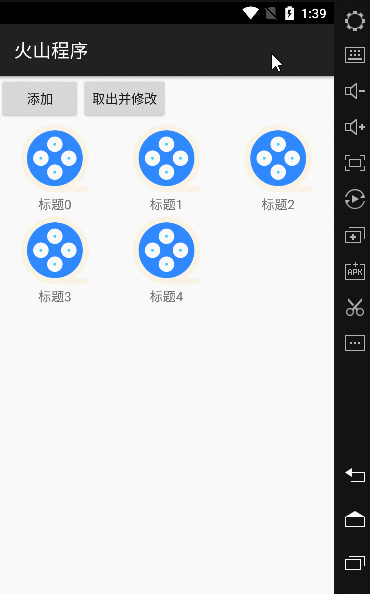火山安卓自定义表格简单操作教程
一、什么是自定义表格?
1、其实就是一个宫格组件,可以理解为自定义列表框增加了列数功能。
2、因为本组件的操作模式和自定义列表框基本一致,因此本教程演示一下列表布局设计,列数属性设置,以及数据添加和修改这几个比较重要的内容,其余的删除等操作,可以参考自定义列表框的使用教程,用法是一样的。
二、宫格列表布局设计
1、定义一个基础类为“组件布局类”的类、并打开设计器,简单的设计如下界面。
2、放一个图片框和文本框上去,并修改布局对齐方式。

3、选中图片框组件,可以修改一下图片框尺寸,根据自己的需求来设置。

4、保存布局后,对着两个组件勾选公开,方便后续使用。

三、列表数据类设计
1、定义一个类名称随意,然后在类里面定义两个成员变量,用于存储列表项数据信息。
2、可绘制资源用于存储图片信息,文本型用于存储标题信息。

四、列表项数据构建
1、首先简单的设计一个界面,放两个按钮和一个自定义表格组件。

2、然后添加取对象项目视图事件。用于项目数据构建。

在列表框的取对象项目视图中共有三步。
4、首先取出添加的列表数据,因为取出的数据是对象类,因此要强制转换成你定义的那个数据类的类名。
5、然后利用组件布局类创建这个列表布局。
6、最后取出列表数据,填充到组件布局中。

五、列表项数据添加
1、按钮点击后,定义列表数据类的变量,设置变量信息。
2、然后调用列表框的“适配器.插入项目()”将列表数据变量塞进来即可。

3、设置一个列数属性。

4、运行效果,点击添加后就会出现下面的效果。

六、列表项数据取出和修改
1、取数据很简单,利用“适配器.取项目”方法就可以搞定,取出来后强制转换为列表数据类即可,方法的参数从0开始,0代表第一个项目,以此类推。
2、取出来的标题放在窗口标题上做演示。
3、如果要修改也很简单,直接通过列表数据变量,修改内容即可,修改后利用“适配器.通知内容被改变()”进行刷新列表数据。

4、运行后效果如下图。